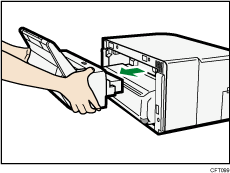Монтаж и демонтаж многофункционального обходного лотка Multi Bypass Tray BY1020
Данный раздел объясняет, как монтировать и демонтировать Multi Bypass Tray BY1020.
![]()
Отсоедините шнур питания перед тем, как присоединить модуль подачи бумаги.
Не давите на многофункциональный обходной лоток. В противном случае он может отсоединиться от принтера, из-за чего могут возникнуть проблемы с размещением бумаги или ее замятием.
Монтаж многофункционального обходного лотка
![]() Нажмите и удерживайте клавишу [Питание] до тех пор, пока аппарат не отключится, а затем отсоедините шнур питания.
Нажмите и удерживайте клавишу [Питание] до тех пор, пока аппарат не отключится, а затем отсоедините шнур питания.
![]() Отсоедините USB и Ethernet кабели.
Отсоедините USB и Ethernet кабели.
![]() Выньте многофункциональный обходной лоток из коробки. Затем удалите ленту с многофункционального обходного лотка.
Выньте многофункциональный обходной лоток из коробки. Затем удалите ленту с многофункционального обходного лотка.
![]() Вставляйте многофункциональный обходной лоток до тех пор, пока не услышите щелчок рычажка для присоединения и отсоединения многофункционального обходного лотка.
Вставляйте многофункциональный обходной лоток до тех пор, пока не услышите щелчок рычажка для присоединения и отсоединения многофункционального обходного лотка.
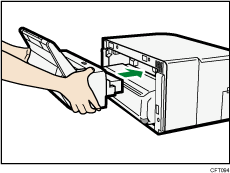
![]() Убедитесь в том, что на рычажке присоединения и отсоединения многофункционального обходного лотка отображается значок разблокированного замка.
Убедитесь в том, что на рычажке присоединения и отсоединения многофункционального обходного лотка отображается значок разблокированного замка.
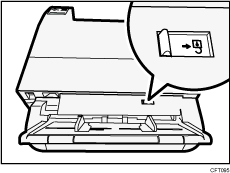
Если на рычажке не отображается значок разблокированного замка, или рычажок находится посередине между двумя крайними положениями, многофункциональный обходной лоток неправильно закреплен. Присоедините его снова.
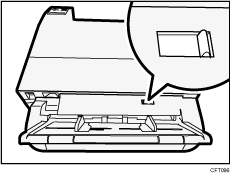
![]() Подсоедините шнур питания и USB или Ethernet кабель.
Подсоедините шнур питания и USB или Ethernet кабель.
![]()
Не помещайте USB кабель между принтером и многофункциональным обходным лотком.
Не помещайте USB кабель над верхним краем многофункционального обходного лотка.
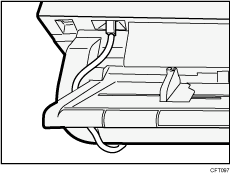
После присоединения многофункционального обходного лотка необходимо указать, с какого момента начать печать на бумаге, загруженной в многофункциональный обходной лоток.
После присоединения многофункционального обходного лотка убедитесь, что драйвер принтера правильно идентифицирует блок для подачи бумаги. При использовании ОС Windows, откройте диалоговое окно драйвера принтера [Свойства] и выберите вкладку [Аксессуары]. Если многофункциональный обходной лоток не опознается, установите его снова. При использовании Macintosh, выберите принтер, который вы хотите использовать из [Печать и Факс] в окне [Системные настройки], а затем откройте[info]. Откройте вкладку [Driver], а затем выберите ту опцию, которую вы хотите установить.
Отсоединение многофункционального обходного лотка.
![]() Нажмите и удерживайте клавишу [Питание] до тех пор, пока аппарат не отключится, а затем отсоедините шнур питания.
Нажмите и удерживайте клавишу [Питание] до тех пор, пока аппарат не отключится, а затем отсоедините шнур питания.
![]() Отсоедините USB и Ethernet кабели.
Отсоедините USB и Ethernet кабели.
![]() Извлеките бумагу из обходного лотка.
Извлеките бумагу из обходного лотка.
![]() Если выдвинут удлинитель обходного лотка, задвиньте его обратно.
Если выдвинут удлинитель обходного лотка, задвиньте его обратно.
![]() Для разблокирования замка, надавите на рычажок для присоединения и отсоединения многофункционального обходного лотка таким образом, чтобы значок разблокированного замка оказался спрятан.
Для разблокирования замка, надавите на рычажок для присоединения и отсоединения многофункционального обходного лотка таким образом, чтобы значок разблокированного замка оказался спрятан.
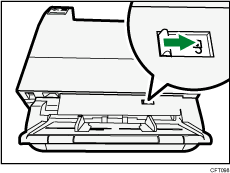
![]() Отсоедините обходной лоток.
Отсоедините обходной лоток.